Помощь при планировании
Диаграмма Ганта
Теперь вы можете видеть и редактировать предполагаемые временные затраты1
Eсли предполагаемых еще нет, быстро запланировать можно кликнув на План2

Планирование затрат на задачу
Планируя затраты на ту или иную задачу, вы можете сразу визуально оценить их соотношение с бюджетом всего проекта. Понять сколько ресурсов уже потрачено и сколько еще осталось.
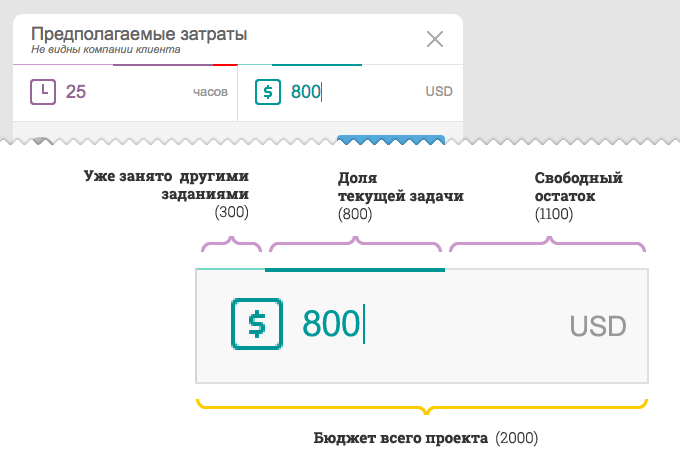
В случае выхода за рамки проекта — статусбар краснеет.
Больше информации можно получить подведя мышь к верхнему краю формы.
ОТЧЁТЫ
Раздел Отчёты внутри проекта теперь выглядит так:
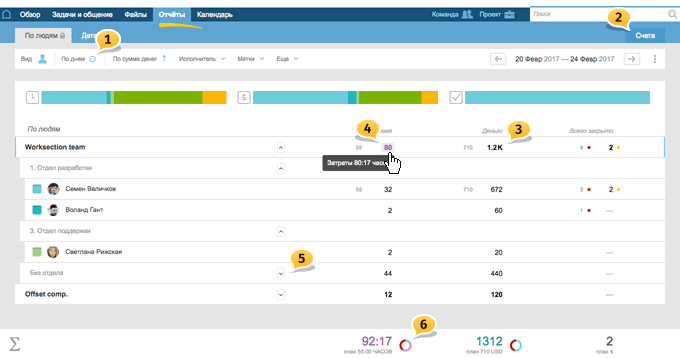
- Отдельного таба По дням больше нет, этот вид включается просто с панели
- Раздел Счета находится справа
- Добавлена группировка пользователей по компаниям и отделам с подбивкой сумм
- Ховер на цифру покажет точное значение, а клик отправит на расшифровку в Детальный отчет
- Все компании и отделы изначально свернуты. Расхлопнуть их вы можете уже знакомой «птичкой» . Состояние запоминается и вам не придется каждый раз настраивать его заново
- Добавлены круговые диаграммы «бублики» для визуального сравнения плана и факта за выбранный период (появляются только когда включен Вид > План и Факт)
NEW План и Факт
В меню Вид появился новый переключатель
План и Факт / Только Факт что это значит:
План и Факт / Только Факт что это значит:
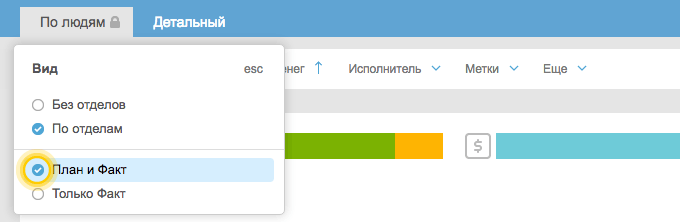
Только Факт — то, к чему вы привыкли, когда в отчет попадают только закрытые задачи и задачи с внесенными затратами. При этом те, что должны были бы быть закрыты, но по каким-либо причинам остаются несделанными, в отчет не попадают.
План и Факт new — в этом случае в отчет за выбранный период попадают не только сделанные задания, но и те, что должны быть сделаны. Кроме этого, в отчете появляются значения предполагаемых (планируемых) затрат в дополнительных колонках, которые отдельно суммируются в нижней панели.
Обратите внимание! Все что вы видите на экране попадает в XLS при экспорте. Поэтому когда у вас включен Вид План и Факт — в экспортируемом отчете, кроме фактических, появятся новые колонки со значениями предполагаемых затрат.
Исполнитель upd
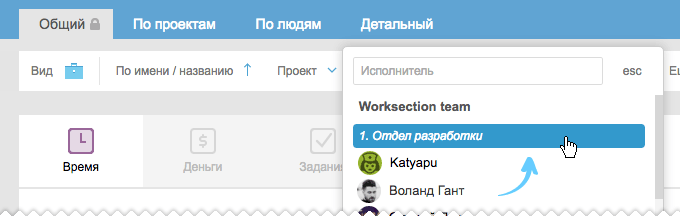
В фильтре по Исполнителю появилась возможность выбрать не только конкретного человека, но и весь отдел или компанию целиком.
рассмотрим типовые страницы новых отчетов
Отчёт / По людям
Первая страница, на которую вы попадаете зайдя в раздел Отчёты теперь выглядит так:
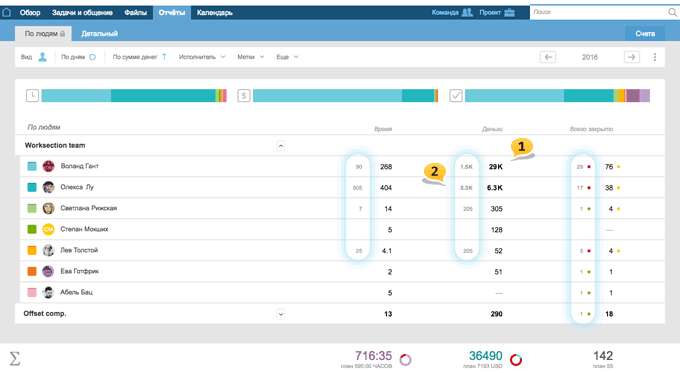
Вы одновременно можете анализировать не только фактические1, но и запланированные затраты. Включите Вид > План и Факт и значения предполагаемых затрат появятся в отдельных колонках2.
Мы убрали колонку с горящими задачами, зато добавили индикаторы, которые в сочетании с появившейся колонкой запланированных на период задач, позволяют более точно оценить ситуацию и продуктивность сотрудника:
 — есть горящие задачи, запланированы, но не закрыты в срок
— есть горящие задачи, запланированы, но не закрыты в срок
 — всё, что было запланировано, — сделано
— всё, что было запланировано, — сделано
 — некоторые из закрытых заданий были сделаны с опозданием (с задержкой)
— некоторые из закрытых заданий были сделаны с опозданием (с задержкой)
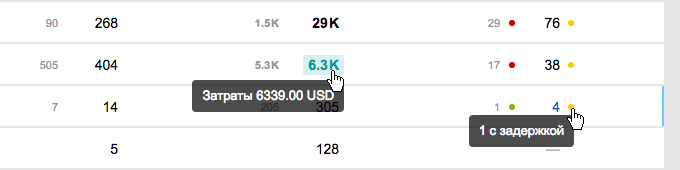
Если вы хотите узнать, из каких значений складывается та или иная цифра, — кликайте в нее для перехода в Детальный отчет, в котором любое интересующее вас значение будет разложено «по полочкам».
Отчёт / По дням
Теперь это не отдельный таб, а переключатель справа от меню Вид.


По людям > По дням > Время — добавлены индикаторы, которые позволят вам быстрее ориентироваться «на местности»:
 — человек работает более 8 часов в день (перегружен или ошибся)
— человек работает более 8 часов в день (перегружен или ошибся)
 — человек работает от 6,5 до 8 часов в день (загруженность оптимальная)
— человек работает от 6,5 до 8 часов в день (загруженность оптимальная)
Обратите внимание! При длинном периоде отчета по дням, когда все дни не помещаются на экран, подвинуть интересующую вас область можно придавив и перетащив мышью календарную сетку так же, как вы делаете это на диаграмме Ганта.
Отчёт / Детальный
Раньше он назывался По Задачам... Но изменилось не только название.
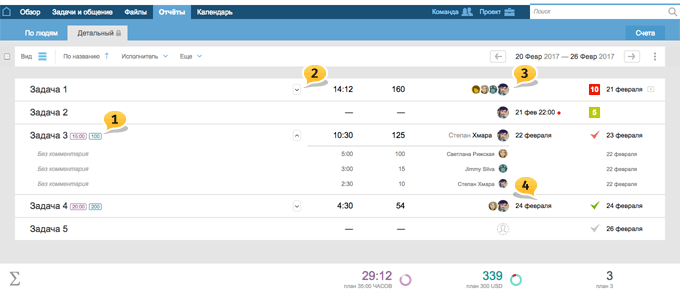
- Плановые затраты выведены за названием и быстро редактируются
- Детали затрат каждого задания теперь можно свернуть — развернуть по отдельности
- В свернутом виде задачи видно всех людей, вносивших затраты. Кликните в аватарки для просмотра деталей...
- Появилась отдельная колонка Срок в дополнение к колонке с Фактической датой закрытия. Это позволило сделать детальный отчет намного понятней
Итак, давайте разберем что попало в отчет c 20 по 26 число и почему:
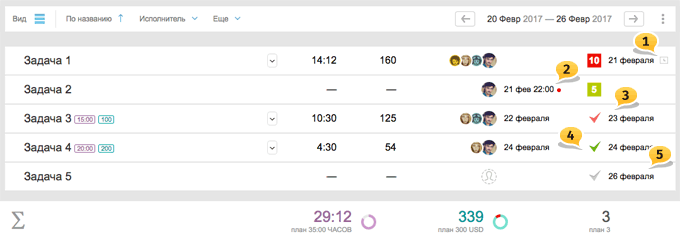
Задача 1 — Открыта (виден приоритет) и попала в отчет потому, что 21 Февраля были внесены затраты (видна соответствующая иконка за датой в правой колонке)1.
Задача 2 — Открыта (виден приоритет) и попала в отчет потому, что должна быть закрыта 21 Февраля в 22:00 (видна дата в отдельной колонке сроков и красный индикатор2).
Обратите внимание, когда включен вид «Только факт» такие задачи, как и ранее, не попадают в отчет.
Задача 3 — попала в отчет потому, что Закрыта 23 февраля (дата в колонке фактического закрытия3). Задача закрыта с задержкой, об этом говорит (красная птичка) и изначальный срок 22 февраля (видна дата в отдельной колонке сроков)
Задача 4 — попала в отчет потому, что Закрыта 24 февраля. Закрыта в срок (зеленая птичка4)
Задача 5 — внеплановая задач. Попала в отчет потому, что была закрыта 26 февраля5. У этого задания не было конкретного срока (колонка срока пуста), поэтому птичка закрытия у него просто серая.
Обратите внимание! Для длительных заданий сравнение предполагаемых затрат с фактическими, при выбранном коротком периоде, является приблизительным. Лучшие результаты можно получить при анализе больших временных интервалов. Это происходит потому, что предполагаемые затраты не распределены вдоль всей длины задания (например, 3 месяца), а попадают в отчет последним днем. Если же ваши задачи в основном однодневные — то проблем нет и сравнение будет точным всегда.
закончим с отчетами проекта и перейдем на уровень всего аккаунта
Здесь вас встретит новый вид отчета, который вышел настолько полезным, что мы решили сделать его «посадочным». Остальные табы также обновились, они такие же красивые и понятные, как и отчёты внутри проекта, с которыми вы уже познакомились ;-)
Отчет / Общий new
Общий отчет показывает на сколько вовлечен каждый член команды в каждый отдельный проект. Отчет представляет из себя таблицу, в которой строки проектов пересекаются с колонками исполнителей. В ячейках видны Запланированные (маленькие в углу) и Фактические затраты (крупные по центру).
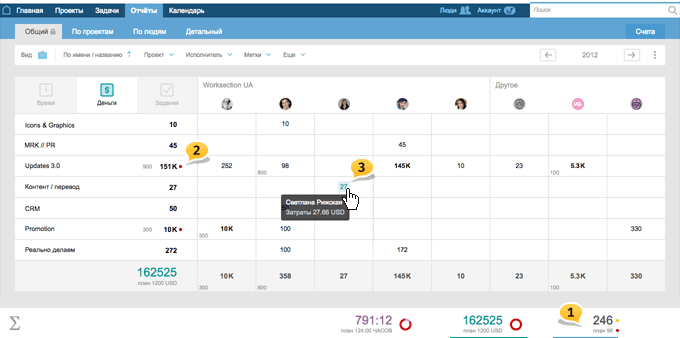
- Переключаться между типами данных Время / Деньги / Задания можно и внизу
- Красный индикатор сообщит вам о превышении плана
- Наведите мышку на любую цифру и узнаете точные значения. Кликните — и перейдите в Детальный отчет где сможете увидеть из чего состоит та или иная цифра
Прочее
Вставка #заданий проекта в текст
Теперь вы можете красиво вставить ссылку на то или иное задание проекта в текст комментария или описания другой задачи. Для этого используйте # точно так, как вы используете @ для упоминания сотрудников.
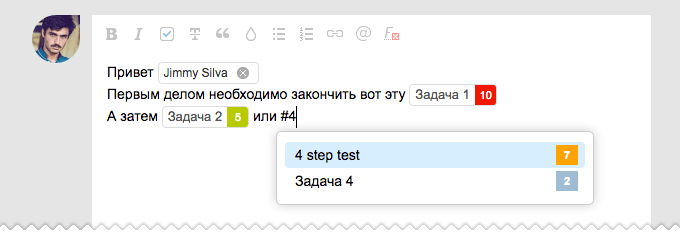
Вставка #задач и @mention теперь работают и в режиме быстрого комментария.
Гибкий дайджест
В настройках Утреннего дайджеста появился вот такой слайдер:
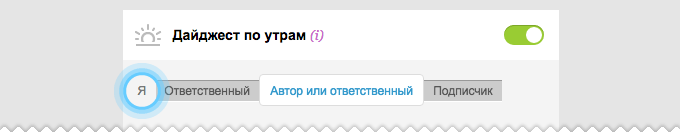
Теперь вы можете получать сводку по задачам где вы
Ответственный, Автор и Ответственный или Подписчик.
ваших отзывов и новых предложений.
Удачной работы!
Команда Worksection
